Atualizado em April 2025: Pare de receber mensagens de erro que tornam seu sistema mais lento, utilizando nossa ferramenta de otimização. Faça o download agora neste link aqui.
- Faça o download e instale a ferramenta de reparo aqui..
- Deixe o software escanear seu computador.
- A ferramenta irá então reparar seu computador.
Você usa alguns sites com muita frequência? Ter um aplicativo nativo para eles no seu computador pode realmente torná-los mais acessíveis. Imagine que você não tem que ir para o seu navegador e, em seguida, olhar para a guia que tem o seu site aberto. Neste post, cobrimos uma ferramenta de linha de comando chamada
Nativefier
que permite criar aplicativos nativos para qualquer aplicativo ou página da Web. Também abordamos as etapas que você pode seguir para criar um aplicativo nativo para qualquer uma de suas páginas web favoritas.
Tabela de Conteúdos
Nativefier Review
Nativefier é open source e escrito em JavaScript e usa Electron para criar aplicações nativas para Windows, Mac e Linux. Os aplicativos criados pelo Nativefier podem preservar algumas configurações e configurações para dar a você uma experiência mais semelhante à de um aplicativo. Para usar o Nativefier você precisa ter o Node.js instalado em sua máquina. Se você ainda não o tem, você pode conferir nosso artigo sobre como instalar o Node.js no Windows aqui.
Como criar aplicações nativas
Atualizado: abril 2025.
Recomendamos que você tente usar esta nova ferramenta. Ele corrige uma ampla gama de erros do computador, bem como proteger contra coisas como perda de arquivos, malware, falhas de hardware e otimiza o seu PC para o máximo desempenho. Ele corrigiu o nosso PC mais rápido do que fazer isso manualmente:
- Etapa 1: download da ferramenta do reparo & do optimizer do PC (Windows 10, 8, 7, XP, Vista - certificado ouro de Microsoft).
- Etapa 2: Clique em Iniciar Scan para encontrar problemas no registro do Windows que possam estar causando problemas no PC.
- Clique em Reparar tudo para corrigir todos os problemas
1. Abra uma janela CMD no diretório desejado.
2. Execute o seguinte comando para instalar o Nativefier.
npm install -g nativefier
3. Uma vez concluída a instalação, você pode executar o seguinte comando para criar um aplicativo nativo para qualquer página web ou aplicativo web.
Naiffier --nome Nome da aplicação http://applicationurl.com
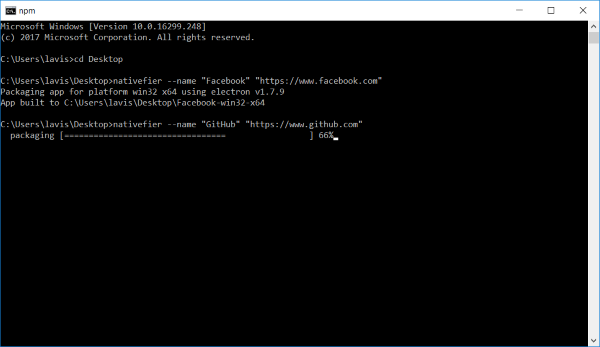
Isso deve criar um aplicativo chamado
Nome da aplicação
cuja URL é
http://applicationurl.com.
Agora você pode abrir a pasta criada pelo Nativefier e localizar o executável para sua aplicação. Você pode criar atalhos para este arquivo exe para que você possa iniciá-lo diretamente do menu Iniciar, da barra de tarefas ou de qualquer outro lugar de sua escolha.
Suporte Flash
Se o site escolhido requer suporte a flash, você pode facilmente adicioná-lo adicionando uma tag -flash no comando de instalação. O comando se tornaria:
nativefier --name --flash Nome da aplicação http://applicationurl.com
Para que o flash funcione, é necessário o Google Chrome ou instalar manualmente o PepperFlash Chrome Plugin.
Menu de Aplicações
Uma vez que essas aplicações não são nada além de um WebView embrulhado em torno de sua URL desejada. Você pode realizar algumas operações básicas que você poderia ter feito em um navegador web normal. Para isso, você pode acessar o menu da aplicação pressionando a tecla ‘Alt’ do seu teclado. Agora, usando esses menus, você pode navegar para frente ou para trás ou recarregar todo o aplicativo.
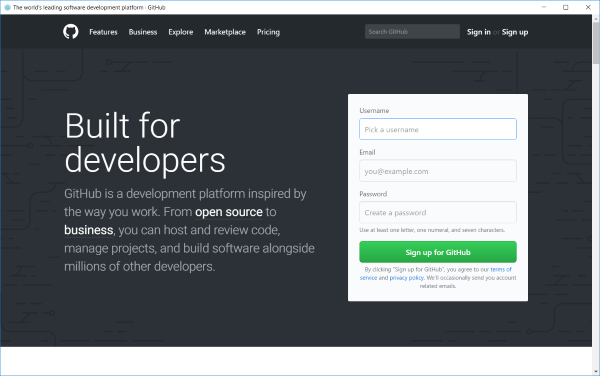
Como a maioria dos web-browsers, você pode facilmente fazer zoom usando
Ctrl+=
e reduza o zoom usando
Ctrl+-
. Há até mesmo uma opção para alternar o modo de tela cheia. A melhor parte das aplicações geradas pelo Nativefier é que elas vêm com ferramentas completas de desenvolvimento do tipo Chrome. Você tem acesso a console, rede e todos os outros recursos que são oferecidos Chrome Developer Tools. Você pode ativar/desativar as ferramentas de desenvolvedor clicando em
Ctrl+Shift+I
…Arkansas.
Como mencionado, as aplicações podem preservar alguma configuração mínima, e isto pode ser apagado indo ao menu da aplicação e depois seleccionando
Editar
e depois
Limpar dados do aplicativo
Isso deve redefinir completamente o aplicativo com todas as sessões ou logins que você possa ter mantido.
Portabilidade
Todas as aplicações geradas com Nativefier são portáteis. Você pode facilmente transportá-los com toda a sua configuração. Isso garante que você tenha seus dados em todos os lugares e evita que você faça login novamente e novamente.
Nativefier é uma ótima ferramenta para ter em sua coleção. Se você usar qualquer site tão freqüentemente que você sente vontade de ter um aplicativo nativo para isso, você deve dar Nativefier uma tentativa. As aplicações geradas são simples, rápidas e confiáveis. Também usando seus aplicativos web favoritos em uma janela nativa dedicada é uma grande experiência no total. Eu usei Nativefier para criar aplicativos nativos para a maioria das redes sociais, GitHub e vários outros aplicativos web. Clique
aqui
para saber mais sobre o Nativefier.
RECOMENDADO: Clique aqui para solucionar erros do Windows e otimizar o desempenho do sistema
Enzo é um fã entusiasta do Windows que gosta de resolver problemas do Windows em particular e falar sobre tecnologias MS em geral.
